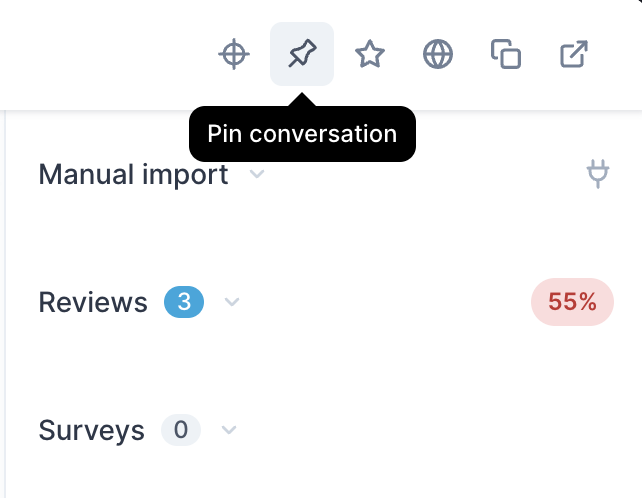L’affichage Conversations vous permet de filtrer les conversations pour les évaluations, la notation et l’ajout de commentaires à destination des agents. Cela permet de simplifier le processus de quality assurance et d’améliorer l’assistance client.
Cet article contient les sections suivantes :
- Filtrage des conversations
- Affiner votre recherche
- Évaluation des conversations et des messages
- Traduction des conversations
- Ajout d’étoiles aux conversations
- Suppression des scores
- Envoi de commentaires
- Envoi de votre évaluation
- Ajout d’une conversation à une séance d’étalonnage
- Épinglage des conversations
Filtrage des conversations
Le filtrage des conversations vous aide à trouver les bonnes interactions à évaluer. Vous pouvez créer des filtres publics ou privés basés sur n’importe quel champ du service d’assistance (standard, personnalisé et marqueurs) et enregistrer ces filtres pour utilisation ultérieure. Les filtres peuvent être publics ou privés et sont accessibles à partir de la barre latérale sous Conversations.
Voici quelques-unes des conditions de filtre les plus courantes :
- Le nombre de relances est supérieur ou inférieur à X
- L’assigné est X
- Le score de satisfaction est X
- La date de création est X
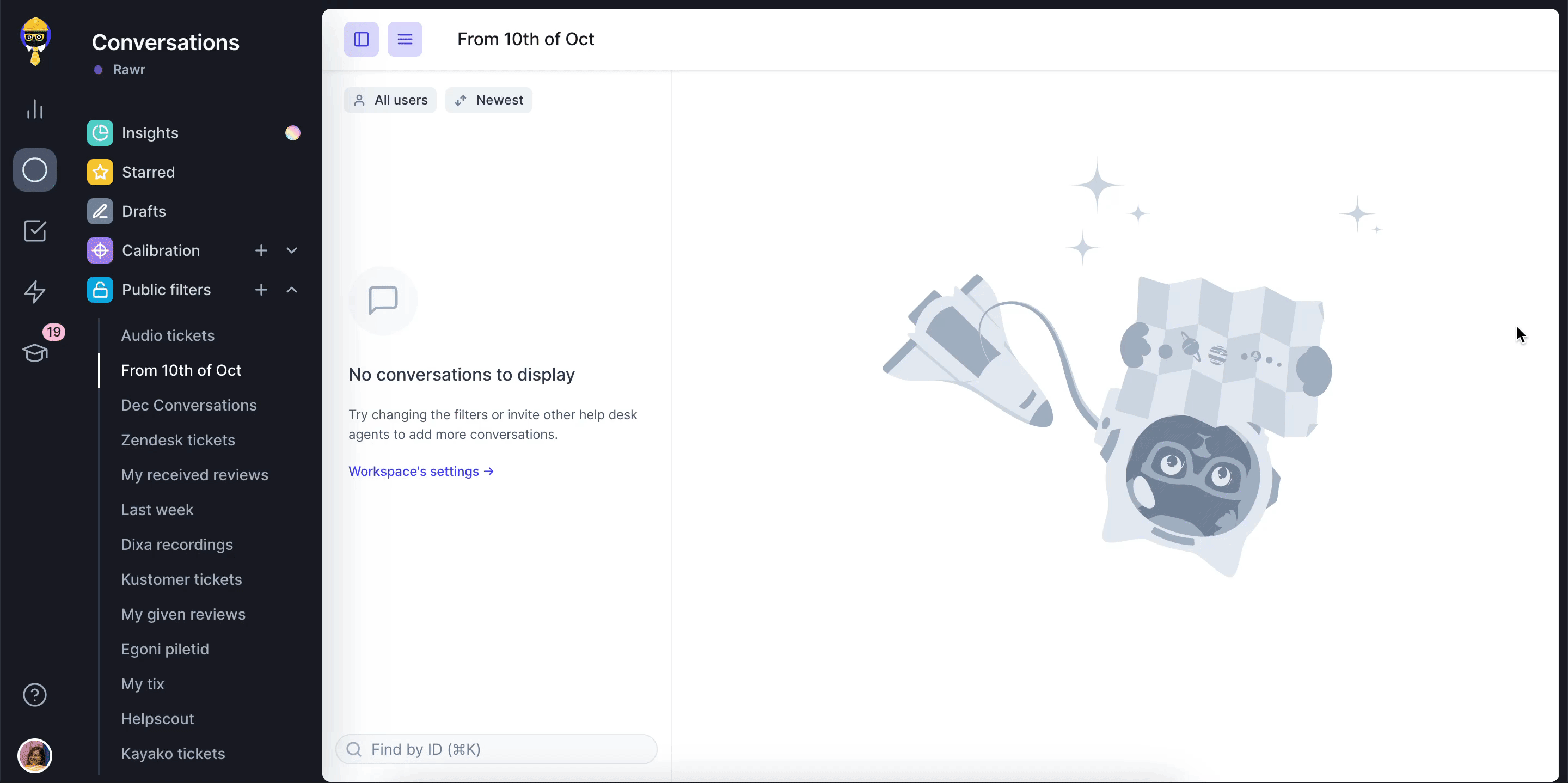
Pour en savoir plus sur la création et la gestion des filtres de conversations, consultez les articles suivants :
- Recherche de conversations à évaluer en utilisant des filtres personnalisés
- Filtrage des conversations par période
Affiner votre recherche
Après avoir filtré vos conversations, vous pouvez affiner votre recherche en utilisant les options de la liste déroulante pour choisir la façon dont s’affichent les conversations, combien de conversations afficher et quelles conversations d’assigné afficher.
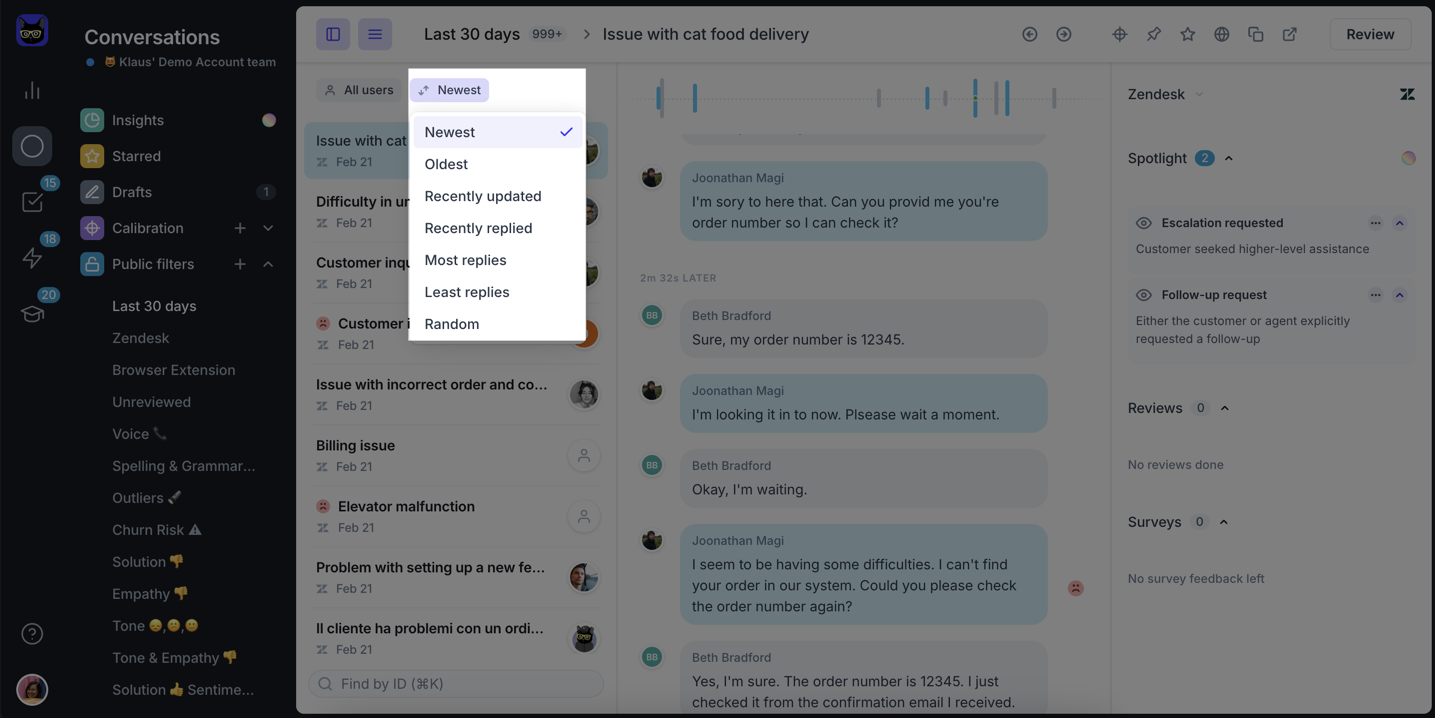
Évaluation des conversations et des messages
Pour évaluer une conversation, sélectionnez-la sur la gauche, puis cliquez sur le bouton Évaluer pour activer le mode de consultation et voir votre fiche d’évaluation. Vous pouvez évaluer la totalité de la conversation ou cliquer sur un message spécifique pour évaluer ce message ainsi que l’agent correspondant. C’est utile si plusieurs agents ont répondu au client et que vous ne voulez évaluer la conversation qu’avec un seul agent.
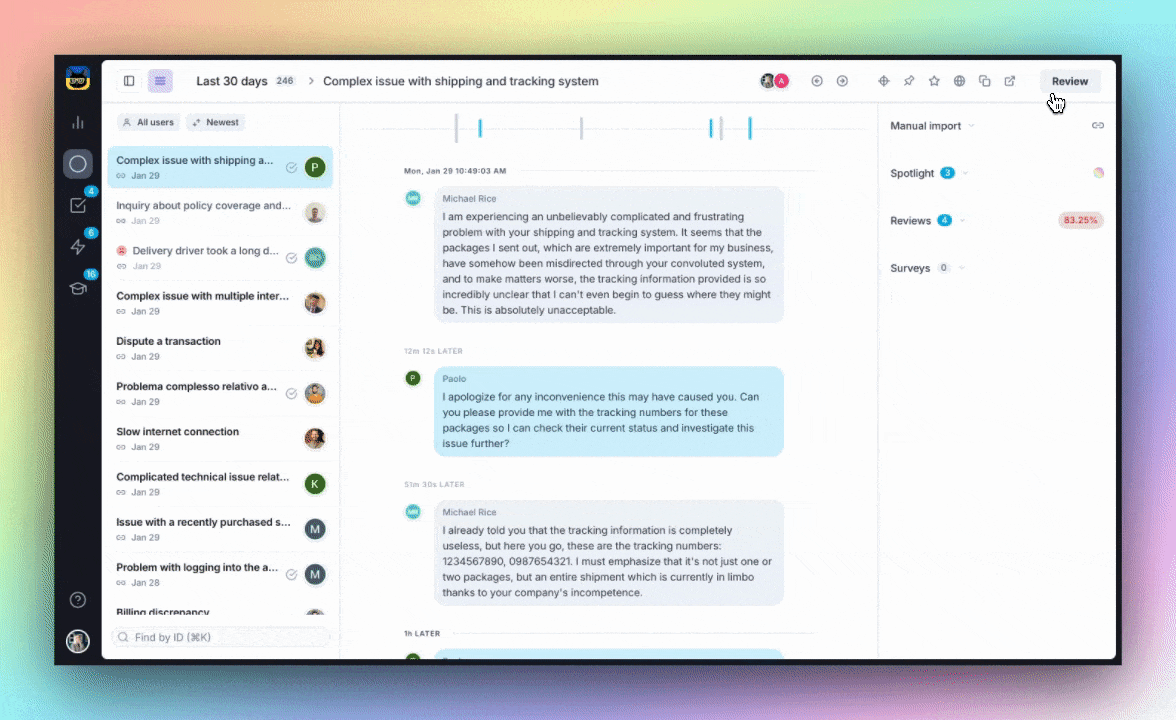
Le volet latéral fournit des informations contextuelles supplémentaires sur la conversation, notamment les cas particuliers, les résultats des enquêtes, les évaluations et les différends.
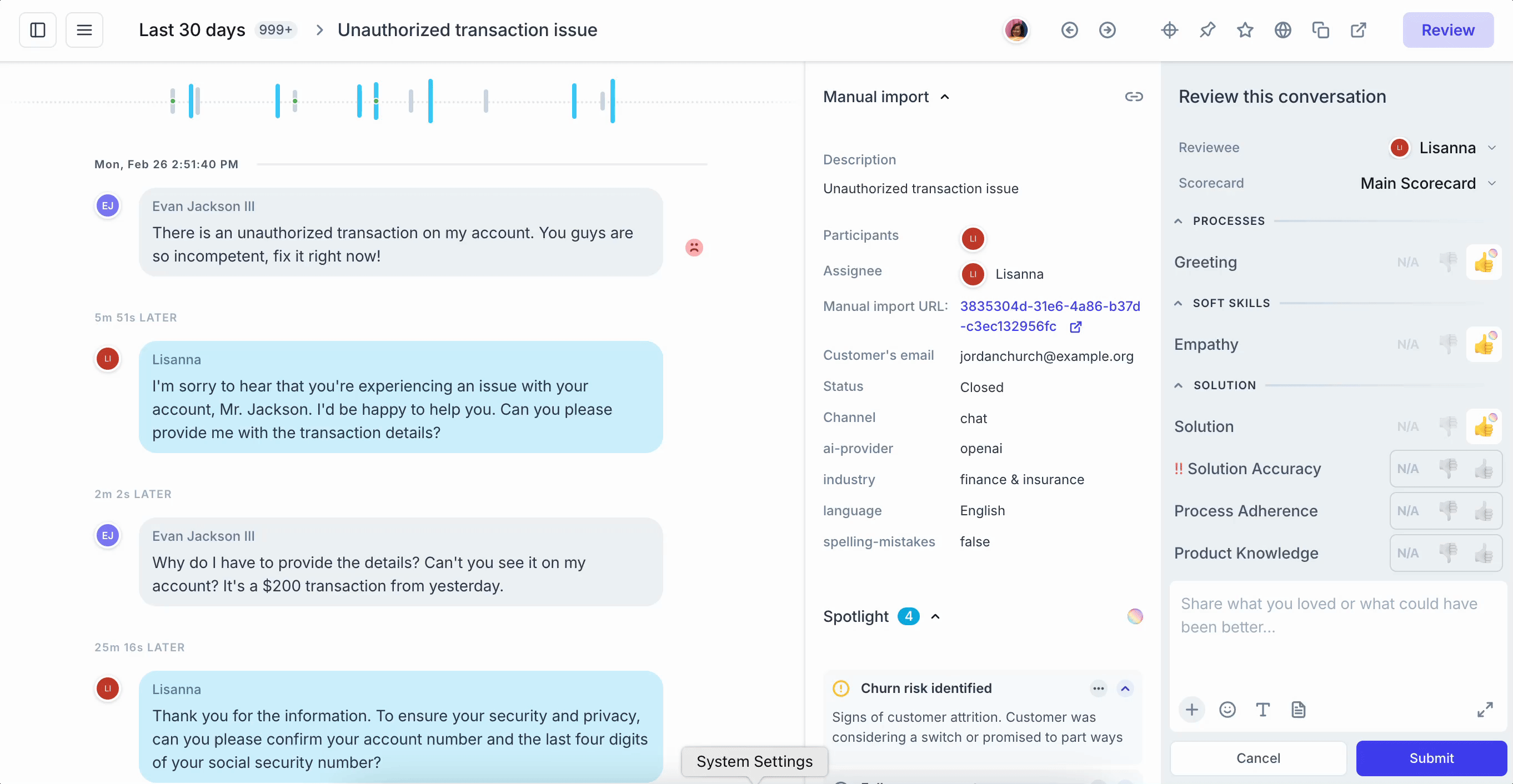
Traduction des conversations
Vous pouvez traduire vos conversations depuis les langues prises en charge vers l’anglais en cliquant sur l’icône en forme de globe.
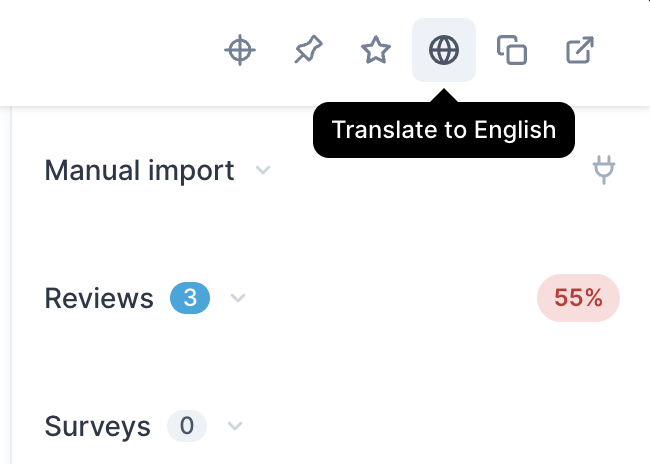
Ajout d’étoiles aux conversations
Vous pouvez enregistrer une conversation pour plus tard en utilisant le bouton représentant une étoile. Les conversations avec étoiles se trouvent sous le filtre Conversation avec étoiles.
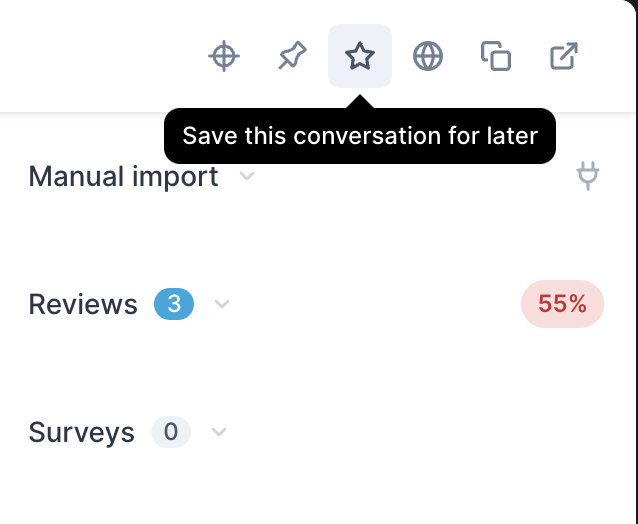
Suppression des scores
Une fois que vous avez lu la conversation, vous pouvez laisser des notes pour chacune de vos catégories. Une fois la conversation envoyée, un score de 100 % sera calculé en fonction des pondérations que vous avez ajoutées à vos catégories critiques.
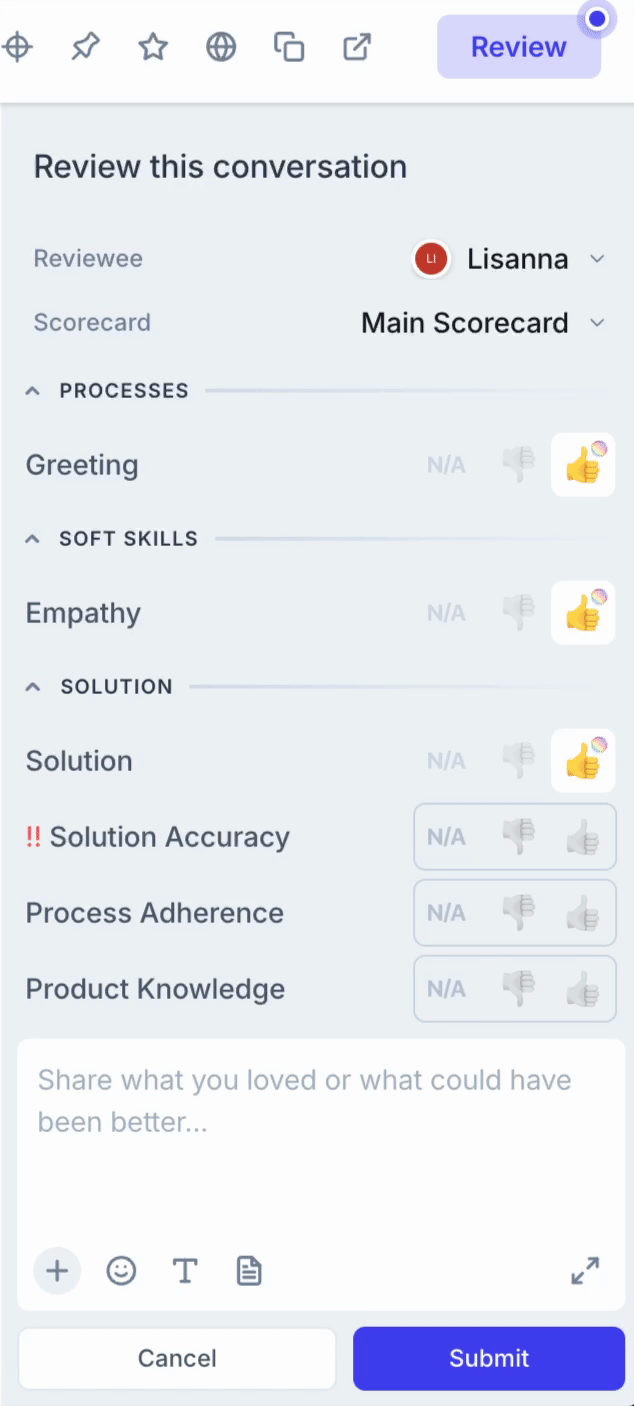
Envoi de commentaires
Il est conseillé de laisser des commentaires. Vous pouvez développer le champ de commentaires si vous voulez en rédiger plus. Vous pouvez aussi ajouter des hashtags de commentaires et des mentions pour inclure une autre personne à la conversation.
Envoi de votre évaluation
Après avoir ajouté les scores et les commentaires, envoyez-les à l’agent. Si vous avez invité l’agent, il recevra une notification lui demandant de se connecter et de consulter les commentaires dans la boîte e-mail de messages Mes évaluations reçues.
Ajout d’une conversation à une séance d’étalonnage
Vous pouvez facilement ajouter une conversation à une séance d’étalonnage, nouvelle ou existante, à partir de l’affichage des Conversations.
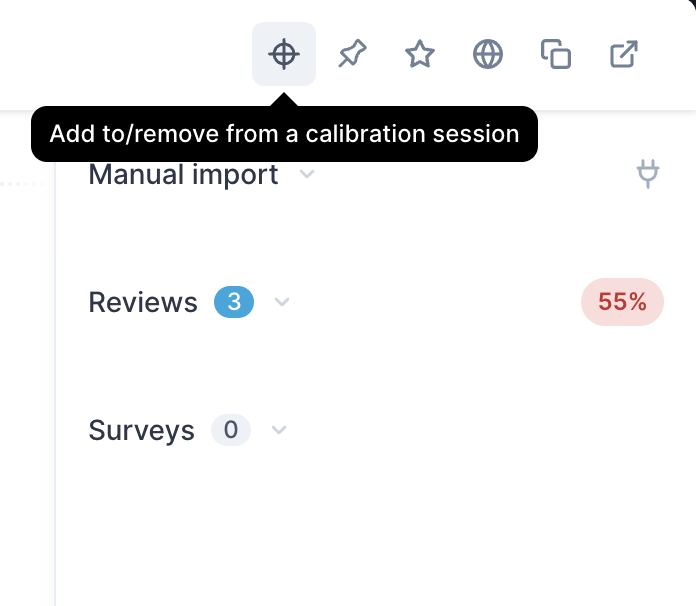
Épinglage des conversations
Si vous souhaitez mettre en avant une conversation particulièrement intéressante ou importante, ou si vous avez besoin d’aide, vous pouvez l’épingler sur une séance de coaching et l’épingler pour un utilisateur spécifique.